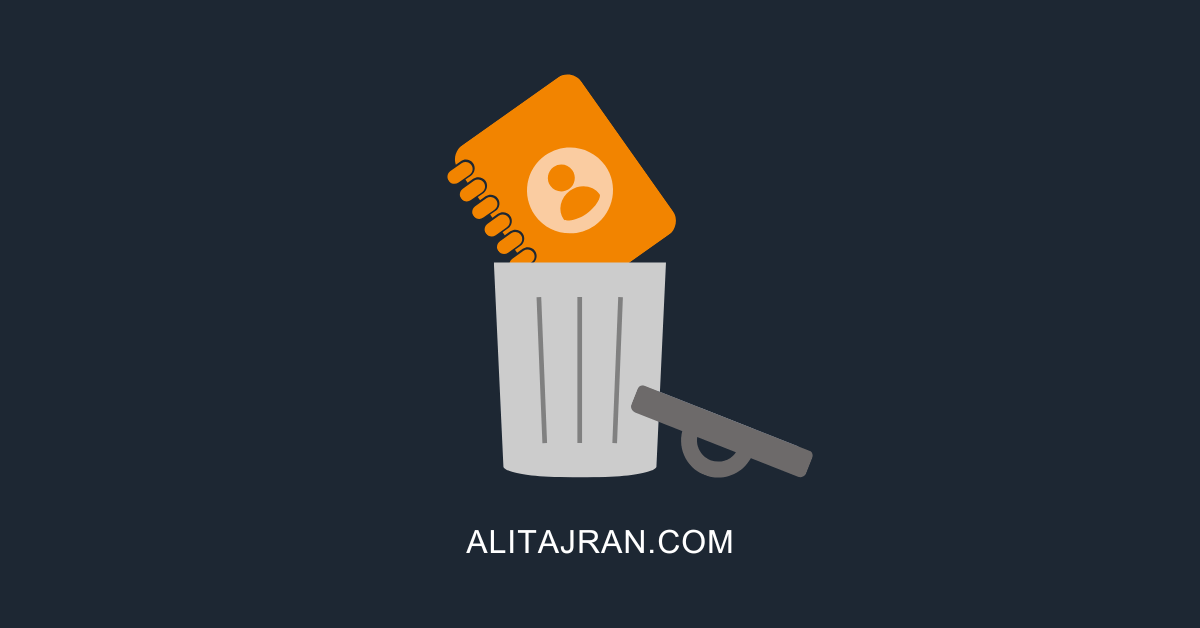如何从Microsoft帐户中删除设备
管理连接到Microsoft帐户的设备对于保持安全性和跟踪数字足迹至关重要。无论您是出售旧设备,不再使用特定的计算机,还是只是想整理您的帐户,从您的Microsoft帐户中删除设备都是一个简单的过程。本指南将带您浏览卸下设备的步骤并解释后来发生的情况。
您可能需要删除设备的原因有几个:
- 您已经出售或赠送了设备。
- 该设备不再使用。
- 您想减少链接到帐户的设备数量。
- 您正在解决与帐户有关的问题。
- 您担心安全性,并希望仅确保当前设备才能访问。
从您的Microsoft帐户中删除设备的步骤
步骤1:打开您的Web浏览器并导航到Microsoft帐户网站。如果您尚未登录,请登录您的凭据。
步骤2:在Microsoft帐户主页上,请查找“设备”部分。单击“所有设备”链接以查看与您的帐户当前关联的所有设备的列表。
步骤3:滚动浏览设备列表,并标识要删除的设备。每个设备都应使用您的帐户使用的名称,类型和上次使用。
步骤4:找到要删除的设备后,单击其旁边的“删除设备”链接。此链接可能在“更多操作”下拉菜单下,具体取决于页面的布局。
步骤5:将出现确认弹出窗口,询问您是否确定要删除设备。仔细阅读信息,因为它将解释卸下设备的后果。
步骤6:如果您确定要继续进行,请选中一个框,上面写着“我准备删除此设备”或类似的确认声明。
步骤7:单击“删除”按钮以最终确定该过程。然后,微软将从您的帐户中删除设备。
步骤8:卸下设备后,您可能会收到一封确认电子邮件。该电子邮件将包括有关您错误地删除设备的说明,或者将来想将其添加到您的帐户中。
卸下设备后会发生什么?
当您从Microsoft帐户中删除设备时,发生了几件事:
- 该设备不再计入Microsoft服务的设备限制。
- 该设备将失去对与您的帐户相关的Microsoft服务的访问,例如OneDrive和Office应用程序。
- 从您的Microsoft帐户同步到设备的任何数据仍保留在设备上,但将不再与您的帐户同步。
- 如果您使用的话,该设备将不再出现在“查找我的设备”功能中。
从Microsoft Authenticator中删除设备
如果您使用Microsoft Authenticator进行两因素身份验证,则可能还需要从此应用程序中删除该设备。以下是:
步骤1:转到您的Microsoft帐户安全设置页面。
步骤2:在左菜单中查找“安全信息”部分,然后单击它。
步骤3:在安全方法列表中查找要从Microsoft Authenticator中删除的设备。
步骤4:单击设备条目右侧的“删除”选项,以将其从Microsoft Authenticator中删除。
从您的计算机上删除受信任的设备
如果您已将设备设置为计算机上的受信任设备,则可以通过本地设置将其删除:
步骤1:打开计算机的设置或控制面板。
步骤2:根据操作系统导航到帐户或安全部分。
步骤3:寻找标有“可信设备”或“授权设备”的选项。
步骤4:查找要从受信任设备列表中删除的设备。
步骤5:选择删除或未经授权设备的选项。此操作将撤销其可信赖的状态并增强您的帐户安全性。
从您的Microsoft帐户中删除设备是维护数字安全性并管理连接设备的一种简单但有效的方法。请记住要定期查看链接到您的帐户的设备,并删除您不再使用或识别的设备。这种做法有助于确保您的Microsoft生态系统安全和井井有条。





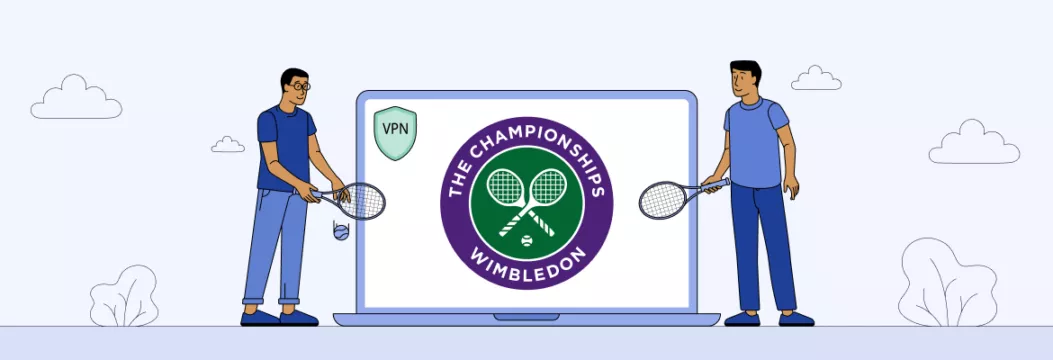


![如何在不使用Apple ID的情况下下载应用程序[Ultimate Guide!]](https://ksfboa.com/tech/jacki/wp-content/uploads/cache/2025/05/disable-password-for-itunes-and-app-store-1.jpg)
![[5个解决方案]当您忘记iPhone代码时,如何解锁iPhone?](https://ksfboa.com/tech/jacki/wp-content/uploads/cache/2025/05/passixer-interface.png)
![[6个解决方案]您的Apple ID不活动吗?](https://ksfboa.com/tech/jacki/wp-content/uploads/cache/2025/05/verification-failed-apple-id-is-not-active.jpg)